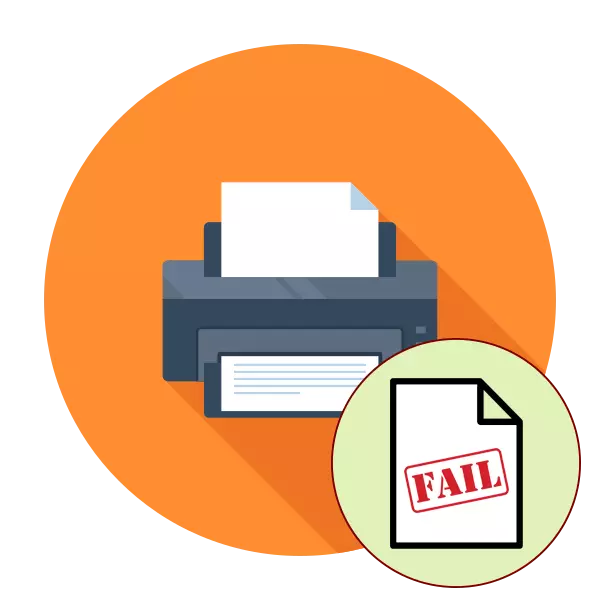
Xi utenti perjodikament jiltaqgħu ma 'diversi problemi meta jippruvaw jibagħtu kwalunkwe fajl biex jistampaw. Waħda mill-iżbalji komuni hija d-dehra tan-notifika "ma setgħetx tipprintja dan id-dokument." Fil-biċċa l-kbira tal-każijiet, tali diffikultà tissolva permezz ta 'metodi ta' softwer, iżda m'għandhiex tiġi eskluża u tqassim tal-hardware. Sussegwentement, irridu nitkellmu dwar ir-raġunijiet magħrufa għall-ħolqien ta 'din il-problema u l-varjanti tal-korrezzjonijiet tagħhom, li jibdew bl-iktar banali u komuni.
Ikkoreġi l-iżball "ma setax jistampa dan id-dokument"
L-ewwel għandek bżonn tiċċekkja l-kejbil konness mal-kompjuter mill-istampatur. Għandu joqgħod sewwa fiż-żewġ konnetturi u m'għandux ħsara esterna. Jekk hemm opportunità bħal din, ipprova jgħaqqadha ma 'kompjuter ieħor u kun żgur li l-apparat jinstab. Fil-każ ta 'ħsara, ibdel il-wajer. Qabel ma tagħmel l-istruzzjonijiet sussegwenti kollha, nirrakkomandaw li tindif tal-kju tal-istampar immedjatament. Gwida dettaljata biex timplimenta dan ix-xogħol issib f'artikolu ieħor dwar il-link li ġej.Aqra iktar: Tindif tal-kju tal-istampar fil-Windows
Metodu 1: Għan tal-Printer default
Fil-biċċa l-kbira tal-każijiet, l-utenti ma jħarsux lejn l-istampatur magħżul fil-programm, li permezz tiegħu jibda l-istampar, u jibgħat immedjatament dokument fl-ipproċessar. Xi kultant dan iwassal għall-fatt li t-tagħmir default huwa l-apparat b'diżabilità, għalhekk il-problema taħt konsiderazzjoni tidher. Biex jiġu evitati żbalji bħal dawn, huwa rakkomandat li jispeċifika manwalment il-magna mixtieqa jew tassenjaha dawk ewlenin.
Aqra iktar: Għan tal-Printer default fil-Windows
Metodu 2: Itfi funzjonijiet ta 'skambju ta' data b'żewġ naħat
Il-konfigurazzjoni standard tal-istampatur tinkludi l-parametru attiv tat-trasmissjoni awtomatika tas-settings mis-sistema għall-istampatur, u tissejjaħ dan il-punt "skambju bilaterali tad-data". Anki l-iżviluppaturi tat-tagħmir infushom jindikaw li l-modalità attiva ta 'operazzjoni ta' din l-għodda spiss twassal għal ħsara fil-foki. Għalhekk, aħna nipproponu li itfi.
- Miftuħ "Start" u mur "Parametri". Fil-każ ta 'verżjonijiet qodma tal-Windows, ser ikollok bżonn tagħżel "Apparat u Printers".
- Nimxu għat-taqsima "Mezzi".
- Fuq il-panew tax-xellug, agħżel kategorija b'tagħmir ta 'stampar.
- Fil-lista, sib l-istampatur mixtieq u kklikkja fuqha ma 'LKM.
- Ikklikkja fuq il-buttuna "Ġestjoni".
- L-iskrizzjoni "Printer Properties" se jkun enfasizzat bil-blu, ikklikkja fuqha ma 'LKM.
- Mur fil-tab "Portijiet".
- Neħħi l-kaxxa tal-kontroll mill- "Ħalli l-iskambju tad-dejta b'żewġ direzzjonijiet" u applika l-bidliet.
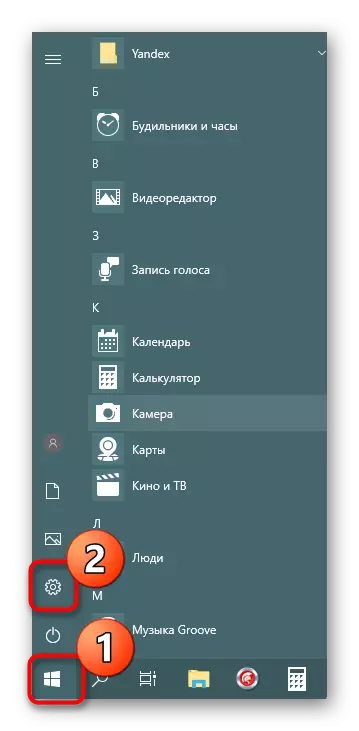

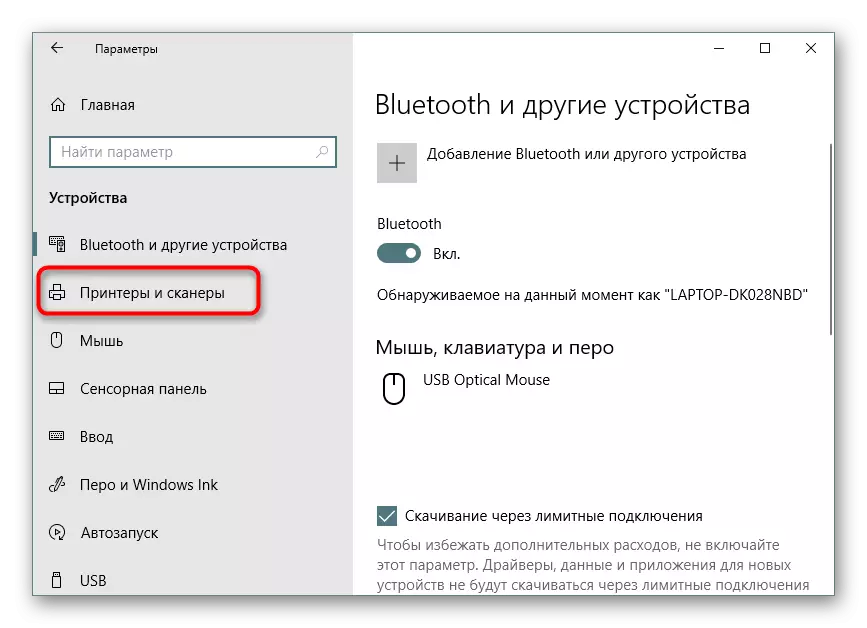
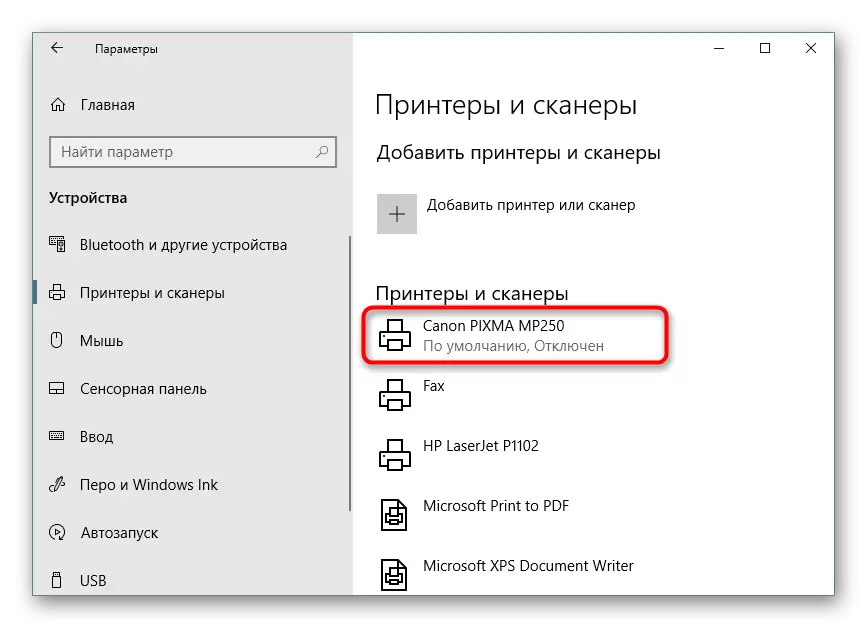
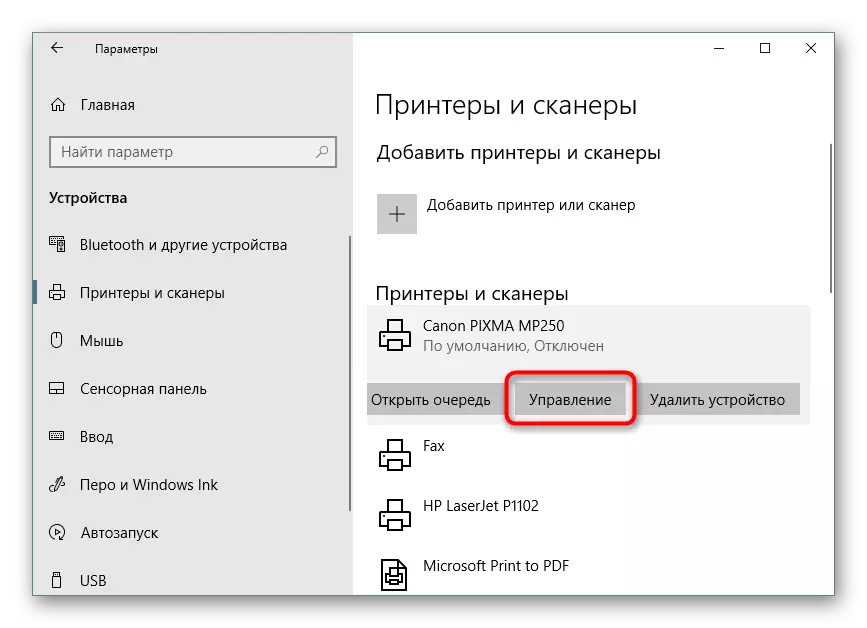

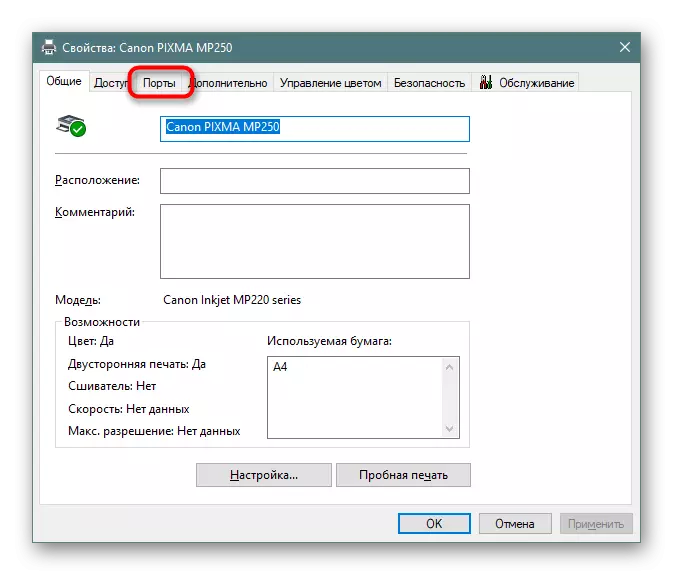
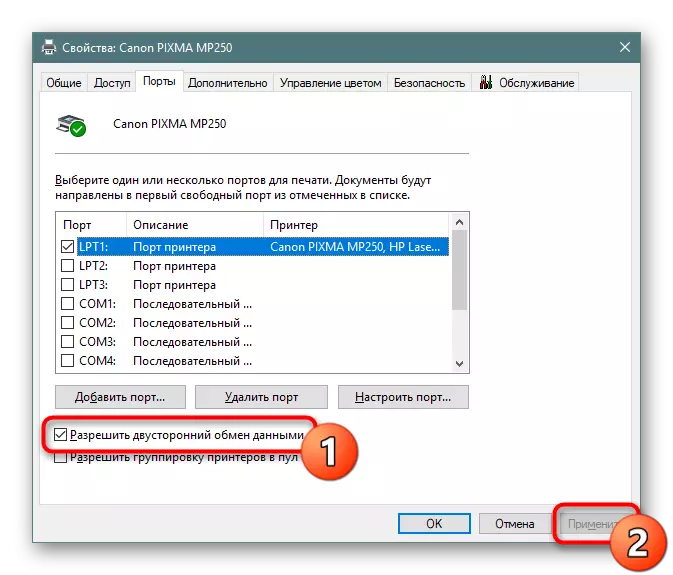
Wara li teżegwixxi l-istruzzjonijiet ta 'hawn fuq, se terġa' tinbeda biss biex terġa 'tibda l-apparat sabiex ikunu daħlu fis-seħħ settings ġodda, u jippruvaw jibagħtu dokument biex jissiġilla mill-ġdid.
Metodu 3: Is-Servizz tal-Maniġer tal-Istampar
Għall-implimentazzjoni korretta tal-azzjonijiet kollha mal-istampatur, maniġer tas-servizz wieħed "Stampa Manager" huwa responsabbli. Minħabba żbalji varji jew fallimenti fl-OS, jista 'jiġi skonnettjat jew imwaqqaf jaħdem b'mod normali. Għalhekk, aħna nagħtu parir manwalment biex terġa 'tibda, li ssir bħal din:
- Iftaħ il-utilità "Run" billi żżomm il-kombinazzjoni taċ-ċwievet tal-Win + R. Fil-qasam tas-servizzi ta 'Daħħal.
- Fil-lista, sib is-sekwenza "maniġer tal-istampar" u ikklikkja darbtejn fuqha bil-buttuna tax-xellug tal-maws.
- Kun żgur li t-tip ta 'l-istartjar huwa ssettjat għall-istat "awtomatikament", imbagħad iwaqqaf is-servizz u erġa' imexxuha.
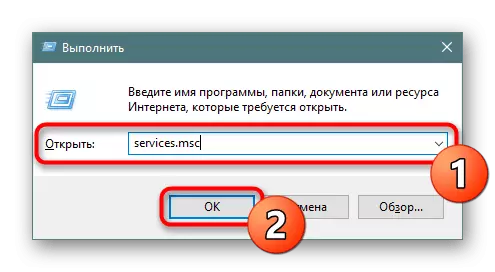
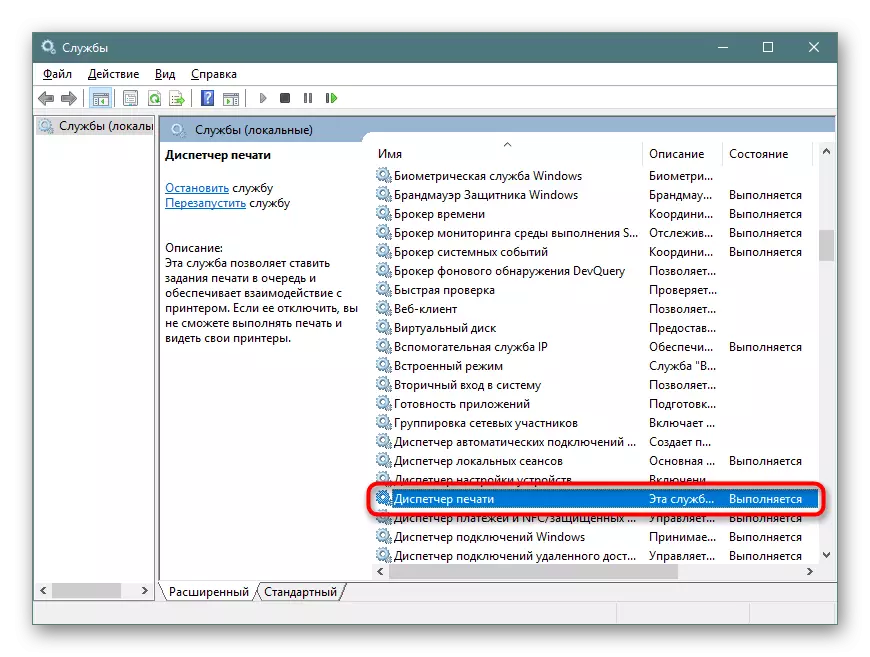
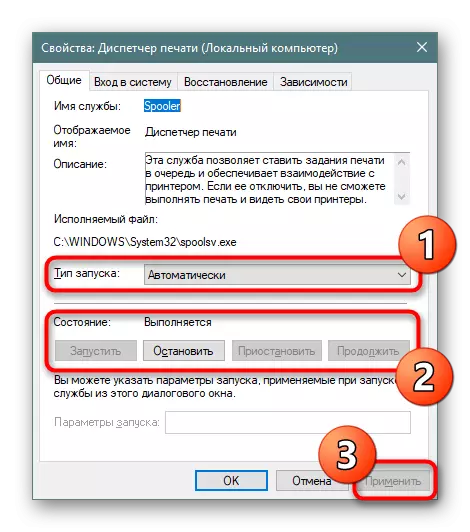
Xi kultant hemm sitwazzjoni li l- "maniġer tal-istampar" jintefa waħdu wara xi żmien tax-xogħol. Dan jista 'jkun bi problemi differenti, li kull wieħed minnhom għandu soluzzjoni separata. Gwidi skjerati biex jikkoreġu din id-diffikultà issib fl-artiklu li jmiss.
Wara dawn l-azzjonijiet, kun żgur li terġa 'tibda l-istampatur, u wkoll tinsiex tikklerja l-kju. Jekk m'hemmx
Il-parametri jdewmu l-istampar, il-problema trid tgħid minnufih.
Metodu 5: Itfi l-mod awtonomu
Xi kultant l-istampatur jidħol fil-modalità offlajn, li hija assoċjata ma 'żbalji tas-sistema jew għeluq tal-kejbil. Huwa kważi dejjem joħroġ minnu awtomatikament, imma hemm eċċezzjonijiet, allura meta tipprova tistampa fuq l-iskrin, il- "xogħol ta 'l-istampatur huwa sospiż" jidher fuq l-iskrin, imma fuq xi mudelli kodiċi ieħor huwa attivat u l-bidliet fl-iskrizzjoni għal " Dan id-dokument ma jistax jiġi stampat. " Aħna jagħtuk parir biex tiffamiljarizza ruħek mal-materjal hawn taħt biex tifhem kif tittraduċi b'mod indipendenti l-istampatur fil-modalità attiva u tinqala 'd-diffikultà.Aqra iktar: Is-soluzzjoni tal-problema "Ix-xogħol tal-istampatur huwa sospiż"
Metodu 6: Installazzjoni mill-ġdid
Is-sewwieq tal-istampatur huwa responsabbli għall-funzjonament normali tal-parti tal-programm tiegħu. Problemi bil-ħidma ta 'dan il-komponent jew l-installazzjoni mhux korretta twassal għat-twaqqif tal-prestazzjoni. Għalhekk, aħna nirrakkomandaw kompletament it-tneħħija tas-sewwieq il-qadim kif muri fl-artikolu dwar il-link li ġej.
Aqra iktar: Tħassar is-sewwieq tal-istampatur qadim
Wara dan, se titħalla biss li ssib is-sewwieq tal-aħħar verżjoni bi kwalunkwe metodu konvenjenti, niżżlu u tinstallahom. Il-post tat-tfittxija ta 'prijorità huwa l-websajt uffiċjali li tiġi flimkien ma' liċenzja jew utilità mill-iżviluppatur.
Aqra iktar: L-installazzjoni tas-sewwieqa għall-istampatur
Metodu 7: L-użu ta 'problemi
Hawn fuq, aħna rrevedejna l-metodi ta 'programmazzjoni kollha biex insolvu l-problema li ma taħbix l-għodda standard issolvi l-problemi tas-sistema. Jekk xejn mill-elenkati qabel ma ressaq ir-riżultat, imexxi din l-għodda sabiex tikkontrolla d-dijanjostika awtomatika.
- Iftaħ il-menu "Parametri" permezz tal- "Start" u mur l- "aġġornament u s-sigurtà" taqsima.
- Permezz tal-pannell tax-xellug, żur il-kategorija "issolvi l-problemi".
- Agħżel "Printer".
- Stenna sakemm il-problema li tiskopri Wizard tikkompleta scanning. Meta turi l-lista ma 'printers, agħżel mhux xogħol u segwi r-rakkomandazzjonijiet murija.
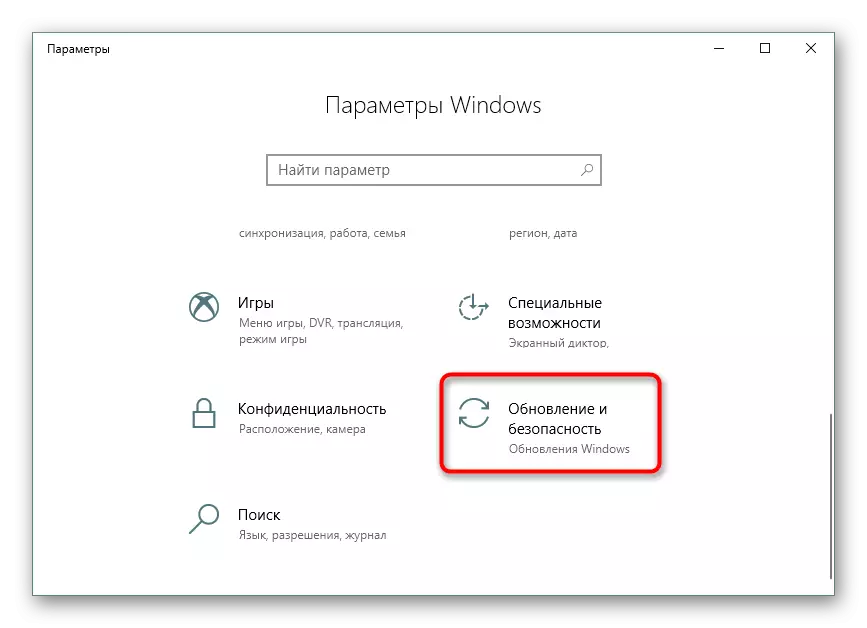
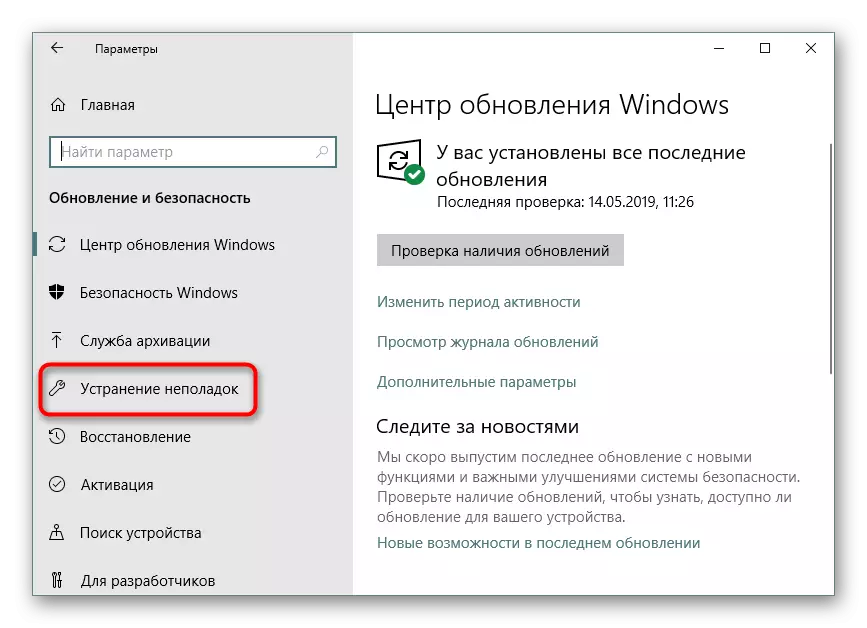
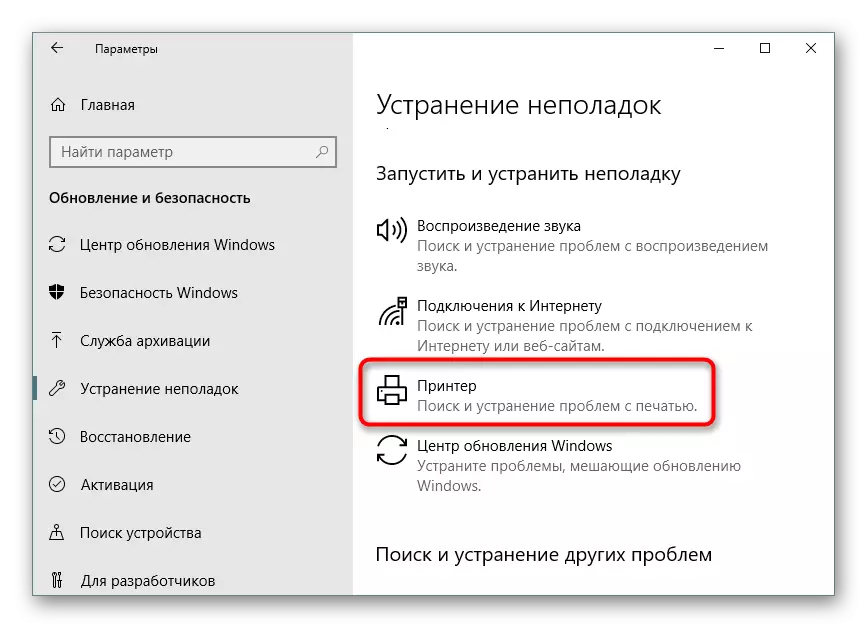
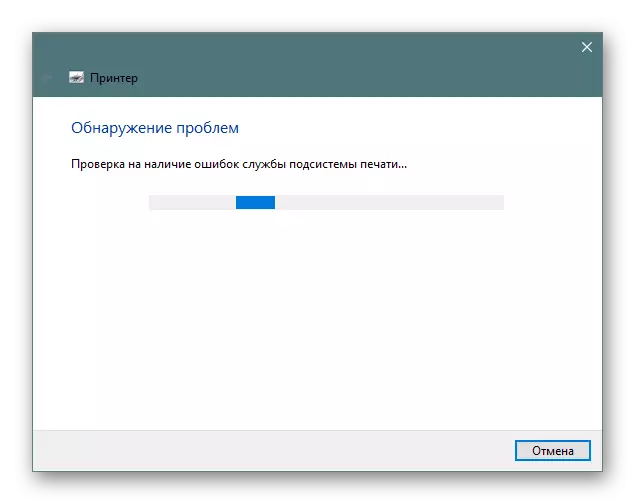
Metodu 8: Estrazzjoni ta 'karta mwaħħla
Peress li diġà ntqal qabel, mhux il-mudelli kollha ta 'żbalji tal-wiri tat-tagħmir tal-istampar b'mod korrett, li jiġri u meta s-sitwazzjoni tkun seħħet mill-karta mwaħħla. Il-bugs tagħha ma jippermettux ir-romblu tal-qbid biex jieħu folja ġdida jew tinnotifika jekk ġewwa l-oġġetti estranji. F'dan il-każ, inti għandek bżonn li disassemble indipendentement l-istampatur u jiċċekkjaw insides tagħha għall-preżenza ta 'biċċiet tal-karta jew, per eżempju, klipps. Jekk jinstabu oġġetti barranin, jeħtieġ li jitneħħew bir-reqqa.Aqra iktar:
Disassembly sħiħa ta 'printers
Soluzzjoni ta 'problema bil-karta staġnati fl-istampatur
Is-soluzzjoni tal-problemi tal-qbid tal-karti fuq l-istampatur
Metodu 9: Check cartridges
Jekk l-ebda wieħed mill-metodi ta 'hawn fuq ma ġabli ebda riżultat wieħed, l-iskrataċ huma meħtieġa biex jiċċekkjaw. Mhux dejjem is-softwer juri n-notifika li jispiċċa ż-żebgħa. Int trid manwalment tilħaq il-inkwell u tiċċekkja l-kontenut tagħhom. Barra minn hekk, xi kultant l-istampatur ma jarax l-iskartoċċ, għalhekk jeħtieġ li jittieħdu miżuri oħra. L-informazzjoni kollha meħtieġa dwar ix-xogħol ma 'skrataċ tista' tinstab fl-artikoli l-oħra tagħna.
Ara ukoll:
Sostituzzjoni ta 'Skrataċ fi Printers
Korrezzjoni tal-iżball bl-iskoperta tal-iskartoċċ tal-istampatur
Skartoċċ tal-istampatur tat-tindif tal-istampatur
Kif tiffissa l-iskartoċċ tal-istampatur
Hawn fuq, aħna wrew il-metodi magħrufa kollha biex isolvu l-problema "ma setgħux jistampaw dan id-dokument." Għandek neċessarjament tieħu dawriet biex tivverifika kull wieħed minnhom biex tidentifika l-problema. Barra minn hekk, ipprova uża applikazzjoni oħra tal-istampar jew iċċekkja fajls oħra, forsi l-problema hija preċiżament f'dan, u mhux fl-istampatur.
Ara ukoll:
Iċċekkja l-istampatur għall-kwalità tal-istampar
Soluzzjoni ta 'problemi bil-fajls PDF tal-istampar
